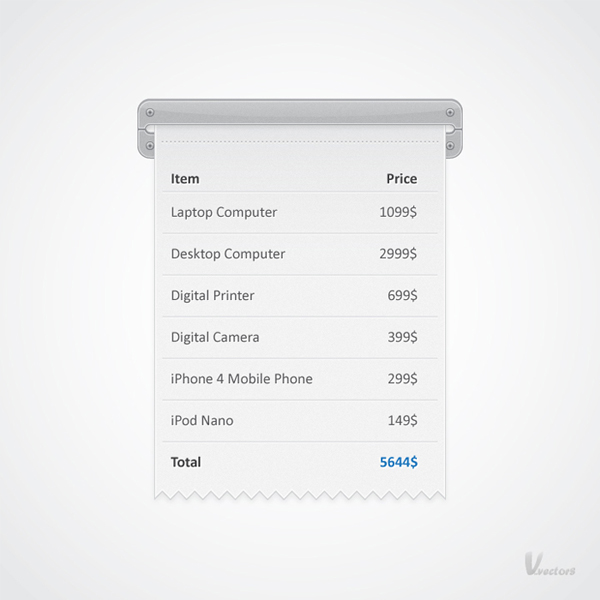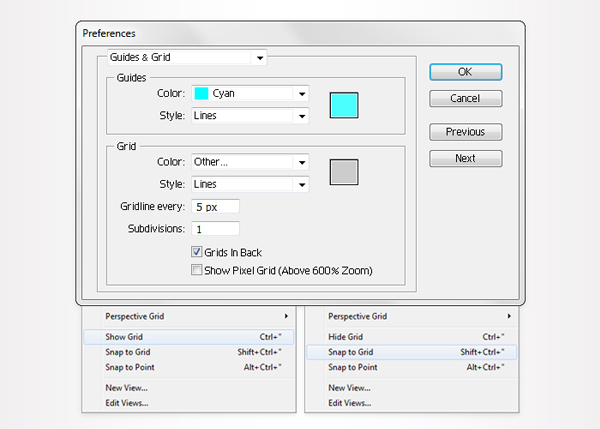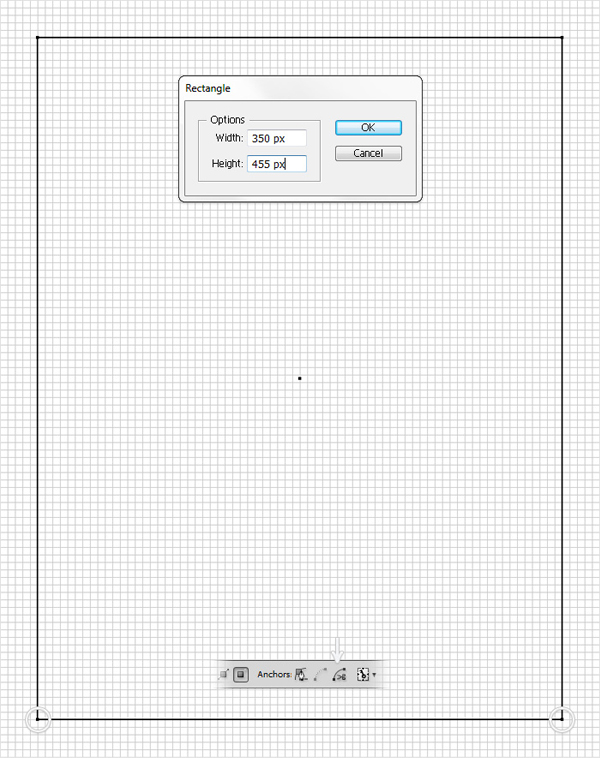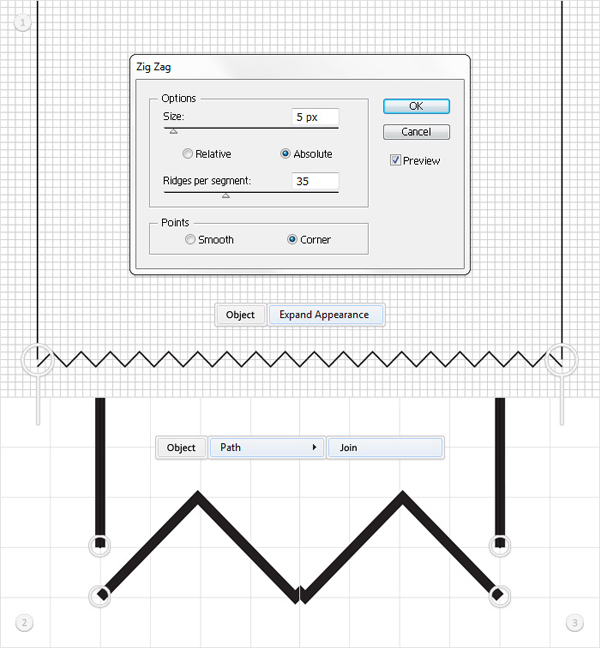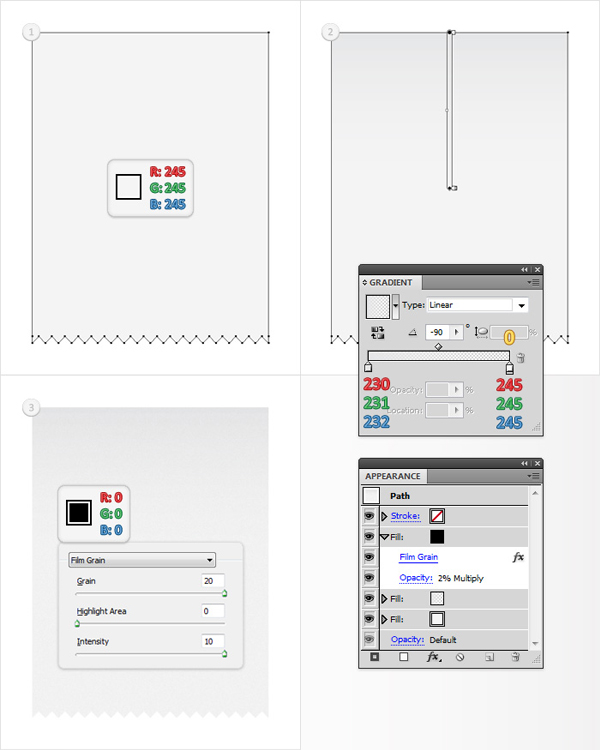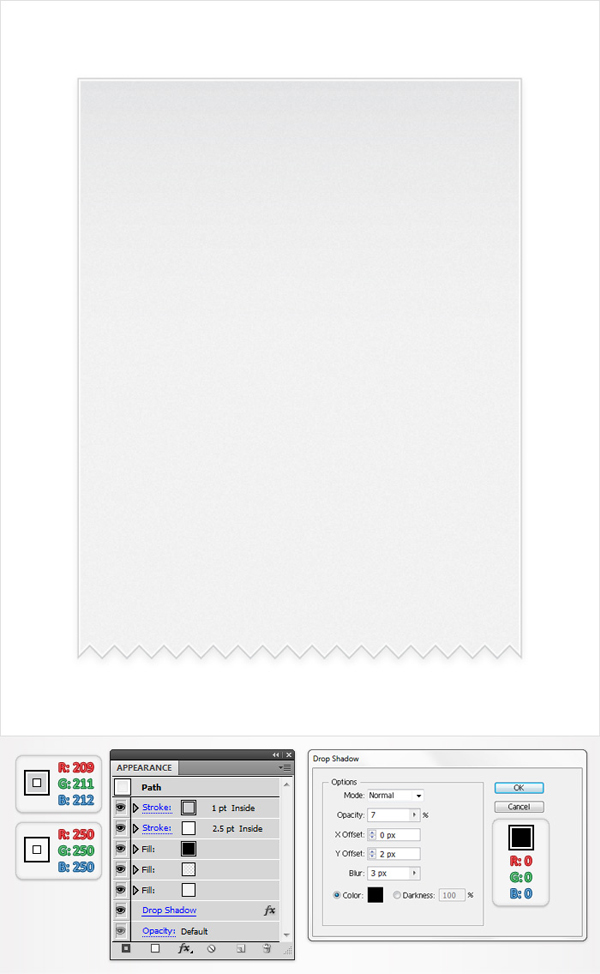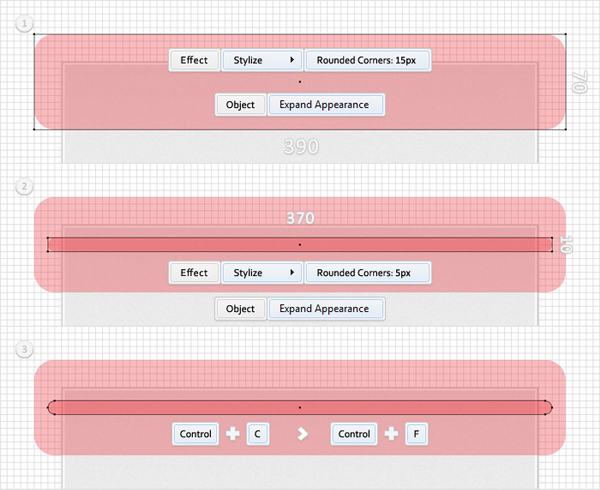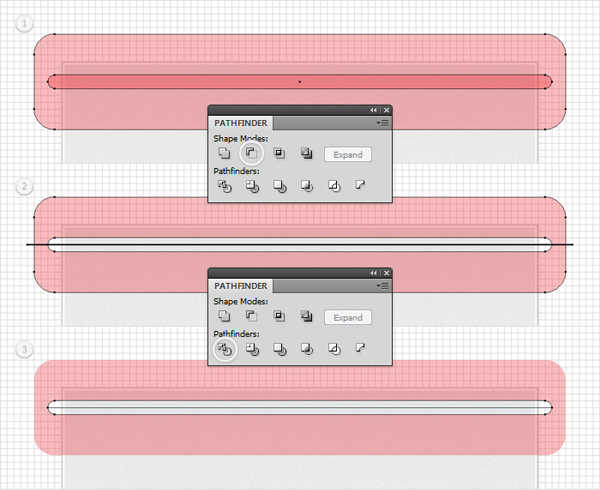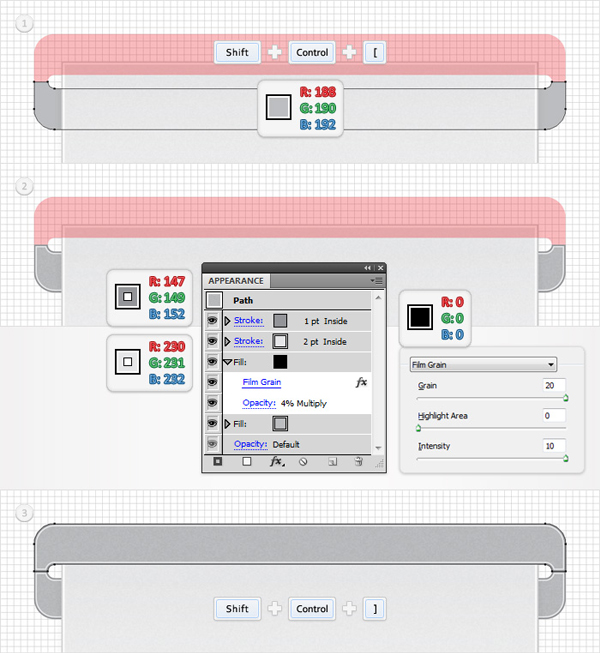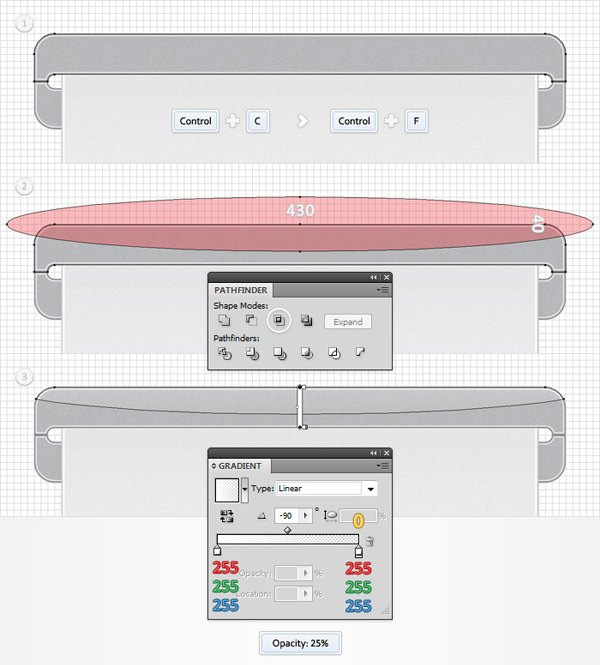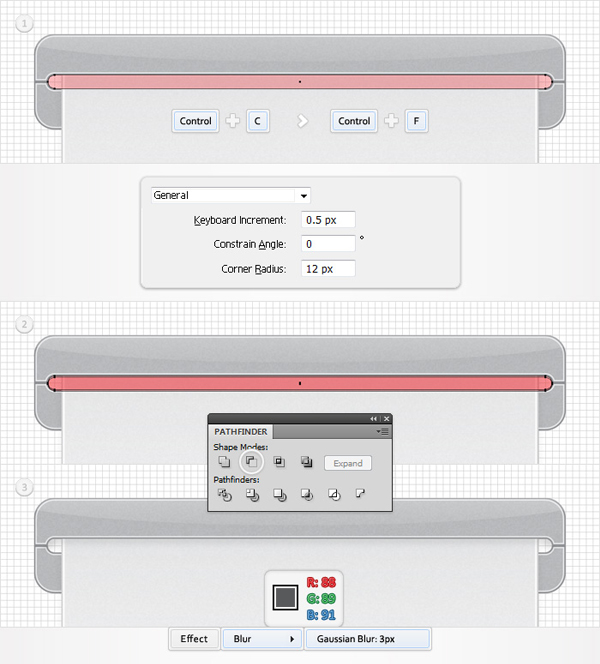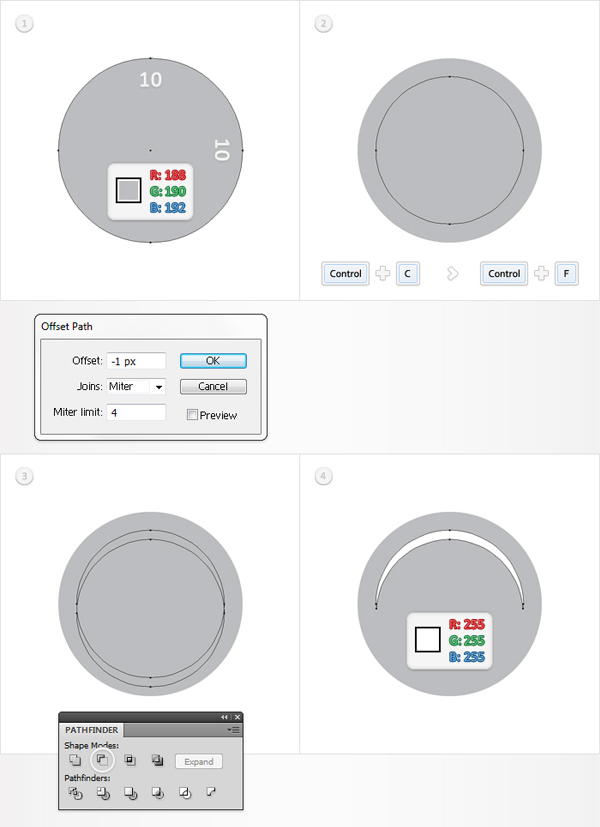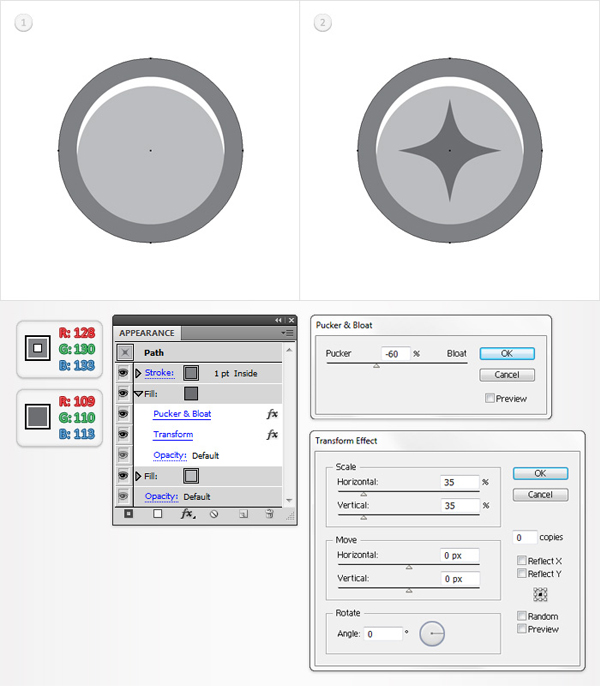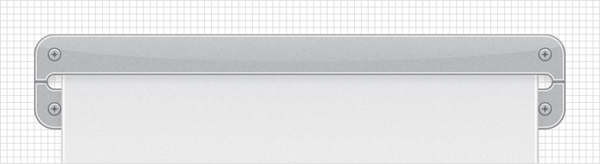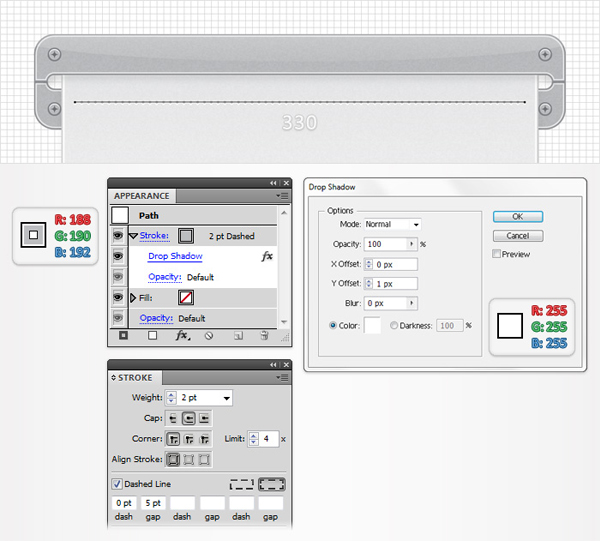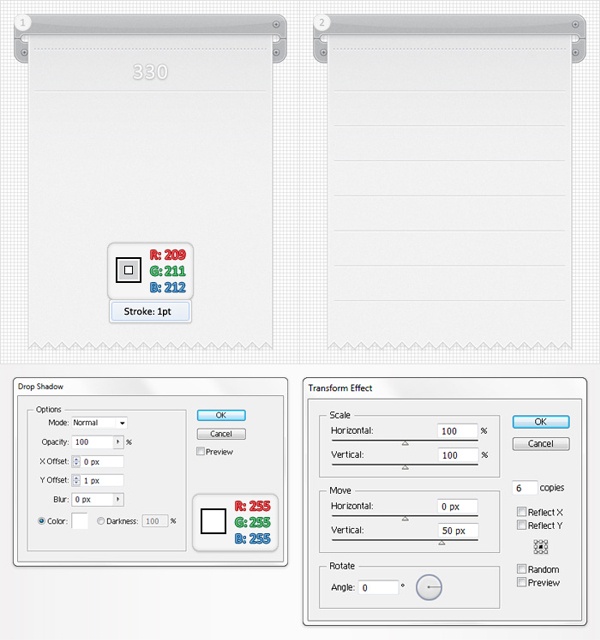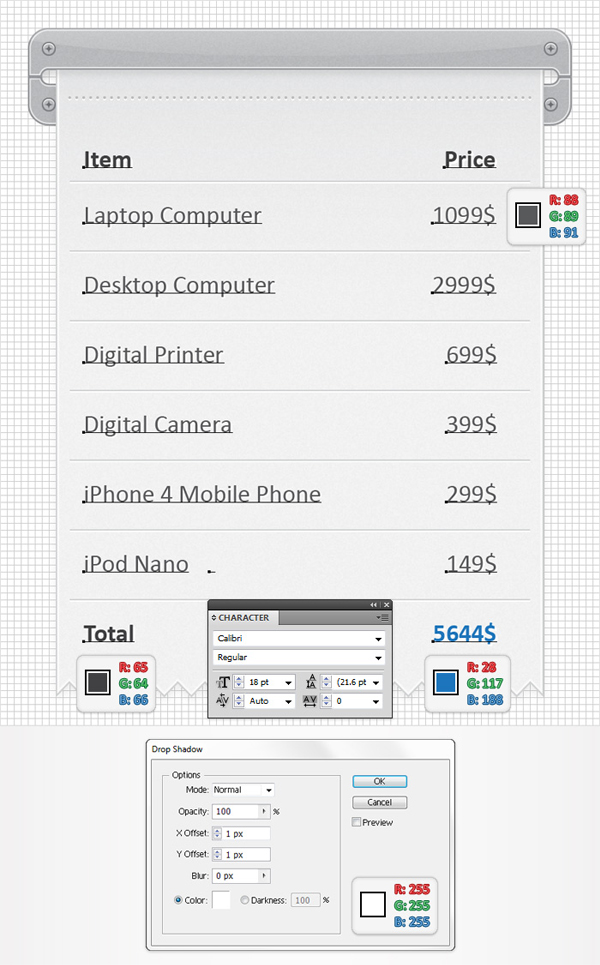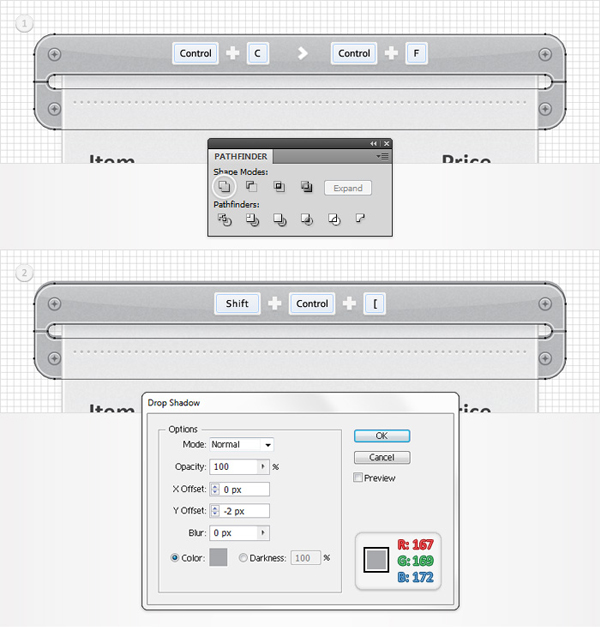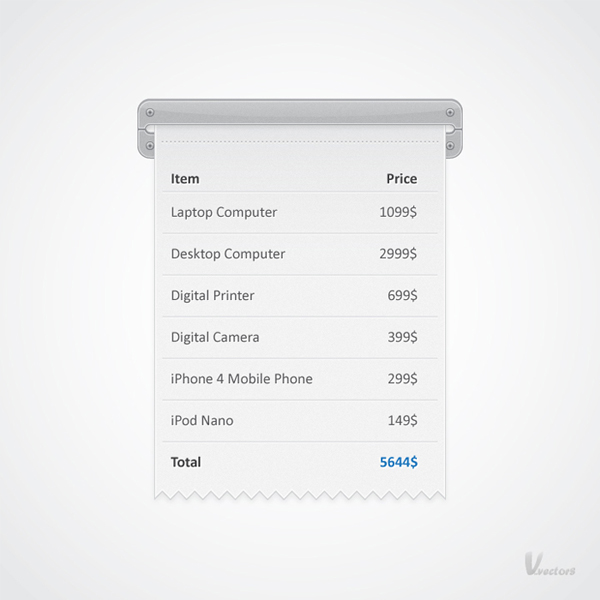hurtigt tip: at skabe en kvittering illustration i adobe illustrator,,,,,,, i følgende tutor vil du lære at skabe en enkel modtagelsen illustration.du skal kun bruge et rektangel og zig - zag virkning.næste, ved hjælp af flere udfylder og træk sammen med nogle simple virkninger, vil du tilføje farver.endelig er forskellige vektor form bygning teknikker og nogle grundlæggende virkninger vil hjælpe dig med at skabe de små detaljer, som fuldstændig din tegning.,,,, trin 1, skabe en 700 af 700px dokument.først, at nettet (betragtning > show - nettet), og den kom i kvadratnet (betragtning > snap til nettet).næste gang, du får brug for et net, hver 5px.gå til edit > præferencer > vejledninger > nettet, træde i gridline hver rubrik 1 i underafsnit kasse.du kan også åbne info - panel (vindue > info) for en levende billede med størrelse og placering af deres form.glem ikke at erstatte den måleenhed, pixel fra edit > præferencer > unit > generelle.alle disse muligheder vil stige betydeligt, deres arbejde hurtigt.,, trin 2, tag den rektangel, værktøj og klik på din artboard.ind i kassen og 350 bredde 455 i højden kasse, så klik, okay.dette vil skabe en 350 af 455px form.fyld den med noget, og tilføje en enkelt sort slagtilfælde.tag den direkte udvælgelse værktøj (a) og vælge den nederste anker punkter, så gå til toppen bar og klik på det skærer vej på udvalgte ophæng knap.nu går de lag - panelet, og du vil opdage, at deres form er nu opdelt i to separate baner.,, trin 3, vælges den horisontale vej og gå til virkning > fordreje & omdanne > zig - zag.i de data, som vist nedenfor, klik så gå til objekt > udvide udseende.næste, tag den direkte udvælgelse værktøj (a), udvælger anker punkter, der er fremhævet i det andet billede og gå imod > vej > med.fortsætte med den direkte udvælgelse værktøj (a) og vælge de to anker punkter, der er fremhævet i det tredje billede.igen, gå til objekt > vej > med.til sidst, du kun skal have en form for din lag panel.,, trin 4, tilføje nogle farver for den form, der er skabt i de foregående trin.første, fyld den med r = 245 g = 245 b = 245 og fjerne eventuelle slagtilfælde.næste, gå til udseende panel, åben så den flyver menu og klik på tilføje nye fylde.dette vil tilføje en anden fylde din form.vælg det fra udseende panel og fylder den med en lineær gradient vist i det andet.den gule nul fra gradient billede står for røgtæthed procentdel.det betyder, at du skal vælge at gradient slider og sænke sine uklarhed til 0%.tilføje en tredje fylde din form.sort, sænke sine uklarhed med 2%, og ændre blanding tilstand for at formere sig så virkning > kunstneriske > film korn.i de data, der fremgår af det tredje billede så klik -, løntrin 5, fortsætte med den form for det foregående trin og tilføje en første slag.gør det 2.5pt bred, tilpasse den til indenfor og dens farve på r = 250 g = 250 b = 250.vælg det slag fra udseende panel og klik på duplikateksemplaret udvalgt punkt knap fra bunden af udseende panel.det er klart, at det vil være en kopi af dit slag.vælg det, gøre det 1pt bred og farven på r = 209 g = 211 b = 212.endelig reselect hele denne vej og gå med virkning stylize > drop shadow.i de nedenstående oplysninger vedrørende så klik -, trin 6, fokusere på toppen.tag den rektangel værktøj (m), skabe en 390 af 70px form og det, som er angivet i den første billede.bolden til nettet vil gøre dit arbejde.vælg det og gå til virkning > stylize > afrundede hjørner.ind i en 15px radius, klik ok så objekt > udvide udseende.reselect rektangel værktøj (m) og skabe en anden form.gør det 370px bred og 10px høj, så det som vist på det andet billede.igen, at vælge denne form og gå til virkning > > stylize > afrundede hjørner.ind i en 5px radius, klik ok så objekt > udvide udseende.vælg den deraf følgende form, lav en kopi i front (control + c > kontrol + f) og slukke sin synlighed.du skal bruge denne form senere.,, trin 7, vælge de to former, der er skabt i det foregående trin og klik på minus foran knap fra pathfinder panel.næste, saml pennen værktøj, gøre en simpel horisontale vej, og det er som vist på det andet billede.endnu en gang, den kom i nettet vil komme i handy.vælg den sammen med de andre nye form og klik på den kløft knap fra pathfinder panel.du vil få en gruppe med fire former.vælg to former, der indgik i den tredje image og slette dem herefter de andre to former og ungroup dem (forskydning + kontrol + g), trin 8, fokusere på bunden form, der er skabt i det foregående trin.vælg den, sende den tilbage (forskydning + kontrol + venstre. aldersgruppe) og fylder den med r = 188 g = 190, b = 192.reselect denne grå form og tilføje endnu en tanke.sort, sænke sine uklarhed til 4%, og at ændre blanding tilstand for at formere sig så virkning > kunstneriske > film korn.i de data, som vist nedenfor, klik så tilføje et slagtilfælde.gør det 2pt bred, tilpasse den til indenfor og farven på r = 230 g = 231 b = 232.tilføje et andet slagtilfælde for deres form.gør det 1pt bred, tilpasse den til indenfor og farven på r = 147 g = 149 b = 152.træk den ud.vælg det og bringe det til front (forskydning + kontrol + ret. aldersgruppe), og der tilsættes samme egenskaber, der anvendes i bunden form.,, trin 9, udvælge toppen, grå form og lave en kopi i front (control + c > kontrol + f), så tag den rektangel værktøj (m) og skabe et 430 ved 40px form.- som vist på det andet billede, så vælg det sammen med frisk kopi og klik på det knap fra pathfinder panel.fyld den deraf følgende form med lineær gradient anført i tredje image og sænke sine opacitet, til 25%.,, trin 10, tænd for synlighed for kopi skabe i sjette skridt.vælg det og lave en kopi i front (control + c > kontrol + f) så edit > præferencer > generelle og træde 0,5 i tastaturet (boks.slå bolden til nettet (betragtning > snap til nettet) og derefter udvælge frisk kopi og slå ned pil (til at flytte det 0.5px).reselect begge former og klik på minus foran knap fra pathfinder panel.du vil få en ret tynd ud.fyld den med r = 88 g = 89 b = 91 så virkning > sløret > gaussisk tåge.ind i en 3px radius, klik ok så lag panel.reselect det sløret form og flytte den under det øverste, grå form.,, trin 11, tag den ellipse værktøj (l) og klik på din artboard.gå 10 i bredde og højde kasser, så klik, okay.dette vil skabe en 10 af 10px form.fyld den med r = 188 g = 190, b = 192, så gå til objekt > vej > udligne vej.ind - 1px offset og klik, okay.to eksemplarer som følge af den form, herefter de kopi og slå ned pil.reselect disse to former og klik på minus foran knap fra pathfinder panel.fyld den deraf følgende form med hvide.,, trin 12, reselect den grå kreds og tilføje en 1pt slagtilfælde.det svarer til indenfor og farven på r = 128 g = 130 b = 133 så tilføje et andet fylde din form.dets farve på r = 109 g = 110 b = 113, så gå til virkning > fordreje & omdanne > transformere.i de data, som vist nedenfor, klik ok så virkning > fordreje & omdanne > et & svulmer op.træk det slider på 60%, så klik.vælg det endelige cirkel, sammen med den form, der er skabt i det foregående trin og gruppe (control + g), trin 13, vælges den gruppe, der er skabt i de foregående trin og i tre kopier.så kom til net, så deres grupper, som vist i følgende billede.,, punkt 14, saml pennen værktøj (p), udarbejde en 330px vej, og det er som vist i det følgende billede.fyld den med noget så tilføje en 2pt slagtilfælde og dens farve på r = 188 g = 190, b = 192.vælg det slag fra udseende panel, så gå til slagtilfælde panel (vindue > slagtilfælde).klik på runden fælles landbrugspolitik knap og kontrollere de stiplede linje rubrik så træde 0pt i instrumentbrættet kasse og 5 i kløften.endelig går til virkning > stylize > drop shadow.i de nedenstående oplysninger vedrørende så klik - gå 15, reselect pennen værktøj (p), udarbejde en 330px, horisontale vej, og det er, som det fremgår af den første billede.fyld den med noget så tilføje en 1pt slagtilfælde og dens farve på r = 188 g = 190, b = 192.vælg det slagtilfælde og gå til virkning > stylize > drop shadow.i de data, som vist nedenfor, klik ok så virkning > fordreje & omdanne > transformere.i de nedenstående oplysninger vedrørende det andet billede, så klik - trin 16, vælge den type redskab (t), og der tilsættes din tekst.brug calbri skrifttype og farver er vist nedenfor.endelig vælge alle teksten og få virkning > stylize > drop shadow.i de nedenstående oplysninger vedrørende så klik - skridt, 17, udvælge to grå former og kopiere dem herefter de kopier og klik på det forene knap fra pathfinder panel.fyld den deraf følgende form med et enkelt fast farve, sende den tilbage (forskydning + kontrol + venstre. aldersgruppe) så virkning > stylize > drop shadow.i de data, der fremgår af det endelige billede, klik, okay, og du er færdig.,, slut nu, dit arbejde er gjort.her er hvordan det skal se ud.